Cách in trên Macbook đơn giản, hiệu quả cho người mới
Cách in trên Macbook nhanh chóng với hướng dẫn chi tiết
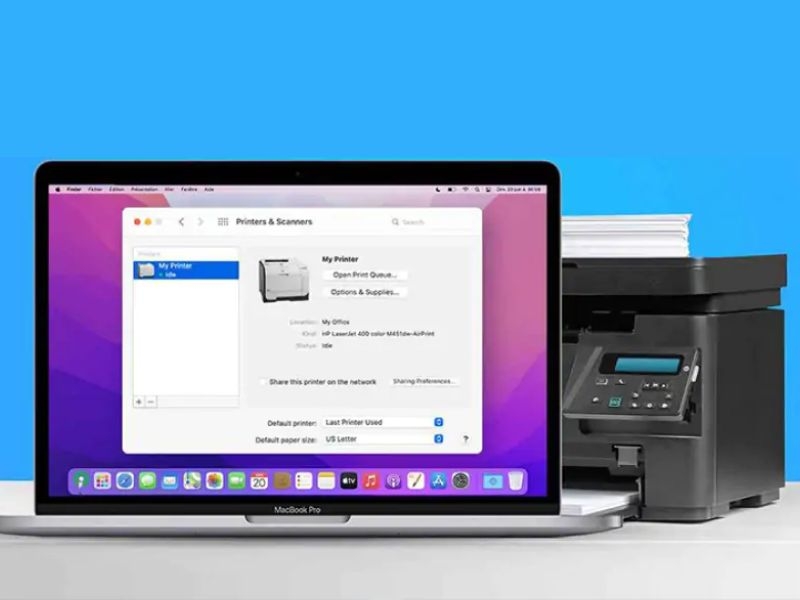
Nội dung chính
Bài viết này CLICKBUY sẽ hướng dẫn bạn cách in trên MacBook từ A đến Z, bao gồm các phương pháp kết nối máy in phổ biến như qua USB, Bluetooth, Wi-Fi, cùng những bước thực hiện in ấn chuẩn xác và mẹo xử lý sự cố thường gặp. Nếu bạn là người dùng mới với MacBook hoặc đang tìm giải pháp in ấn tiện lợi, nội dung dưới đây sẽ giúp bạn in tài liệu nhanh chóng, ổn định và hiệu quả.
Tổng quan về in ấn trên MacBook là gì và vì sao bạn nên sử dụng?
MacBook hỗ trợ nhiều kiểu kết nối máy in (USB/Bluetooth/Wi-Fi/AirPrint) và hộp thoại in mạnh mẽ, giúp tùy chỉnh nhanh chất lượng, khổ giấy, 2 mặt—phù hợp học tập, công việc lẫn cá nhân.
Cách in trên MacBook là quá trình thực hiện lệnh in tài liệu, hình ảnh hoặc các tệp khác từ máy tính Mac đã kết nối với máy in. macOS cung cấp hộp thoại in với nhiều tùy chọn (máy in, số bản sao, phạm vi trang, in 2 mặt, khổ & hướng giấy, chất lượng…) để linh hoạt điều chỉnh kết quả. AirPrint cho phép kết nối và in không dây với máy in tương thích mà không cần cài đặt driver phức tạp. MacBook được thiết kế tối ưu giữa phần mềm và phần cứng, nên cả người dùng mới cũng có thể thao tác đơn giản trên các ứng dụng như Pages, Microsoft Word, Preview hay Safari.
Có những phương pháp nào để kết nối máy in với MacBook?
Bốn lựa chọn phổ biến: USB (ổn định), Bluetooth (ngắn hạn), Wi-Fi/AirPrint (tiện nhất) và thêm máy in qua địa chỉ IP (mạng đặc thù).
Trước khi in, bạn cần kết nối MacBook với máy in. Hiện có 4 phương thức phổ biến:
- USB: Truyền thống và ổn định. MacBook mới dùng cổng USB-C nên cần cáp/chuyển đổi nếu máy in dùng USB-A.
- Bluetooth: Dành cho máy in hỗ trợ Bluetooth, phù hợp in không dây cự ly ngắn.
- Wi-Fi/Mạng: Phổ biến nhất; MacBook và máy in cùng mạng Wi-Fi để in không dây; thường dùng AirPrint để tối ưu.
- Địa chỉ IP: Khi máy in mạng không tự hiển thị, có thể thêm thủ công qua IP trong phần cài đặt.
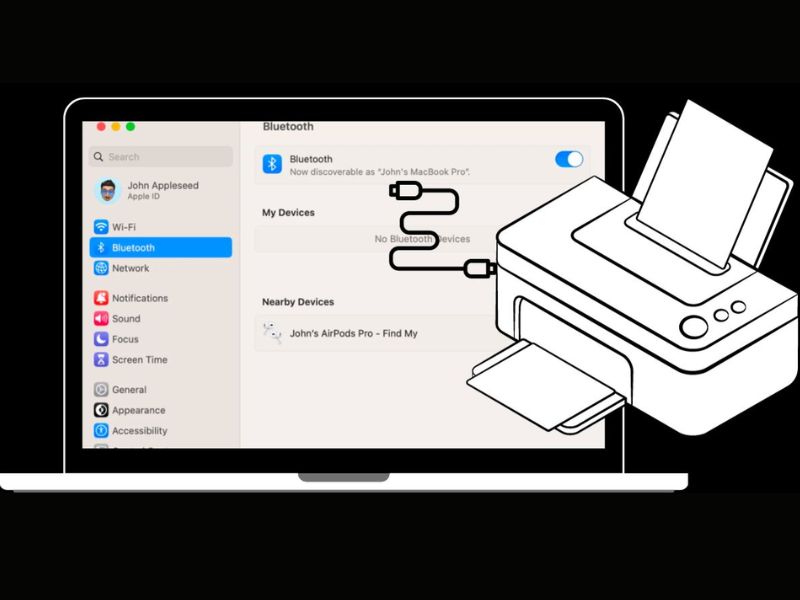
Mỗi phương pháp có ưu/nhược điểm riêng. macOS thường tự nhận và cài driver (đặc biệt với AirPrint) giúp thao tác nhanh chóng khi bạn thực hiện cách in trên MacBook.
Ưu và nhược điểm của từng phương pháp kết nối là gì?
USB ổn định; Wi-Fi/AirPrint tiện lợi nhất; Bluetooth linh hoạt ở cự ly ngắn; thêm qua IP dành cho môi trường mạng đặc thù.
| Phương pháp kết nối | Ưu điểm | Nhược điểm |
|---|---|---|
| USB | Ổn định, đơn giản | Cần dây cáp, hạn chế khoảng cách |
| Bluetooth | Không dây, dễ setup | Phụ thuộc khoảng cách, ít phổ biến |
| Wi-Fi / Mạng | In không dây tiện lợi, hỗ trợ AirPrint | Phụ thuộc độ ổn định mạng |
| Địa chỉ IP | Phù hợp máy in mạng đặc thù | Thiết lập phức tạp hơn, cần biết IP |
Làm thế nào để thêm và cấu hình máy in trên MacBook?
Vào System Settings → Printers & Scanners → nhấn (+) để thêm; chọn máy in hiện ra hoặc thêm qua địa chỉ IP; macOS tự cài driver/AirPrint.
- Mở System Settings (Cài đặt hệ thống) trên MacBook.
- Chọn Printers & Scanners (Máy in & Máy quét).
- Nhấn dấu (+) để thêm máy in mới: chọn máy in được phát hiện tự động hoặc thêm thủ công qua địa chỉ IP nếu không xuất hiện.
- Chờ macOS cài đặt driver hoặc sử dụng AirPrint cho máy in tương thích.
- Đặt máy in mặc định để thuận tiện cho những lần in tiếp theo.
Các bước in tài liệu trên MacBook chuẩn xác là gì?
Mở tài liệu → Command + P (hoặc File > Print) → chọn máy in & tùy chọn → xem trước → nhấn Print.
- Mở tài liệu/hình ảnh muốn in trong ứng dụng tương ứng.
- Nhấn Command + P hoặc chọn File > Print trên thanh menu.
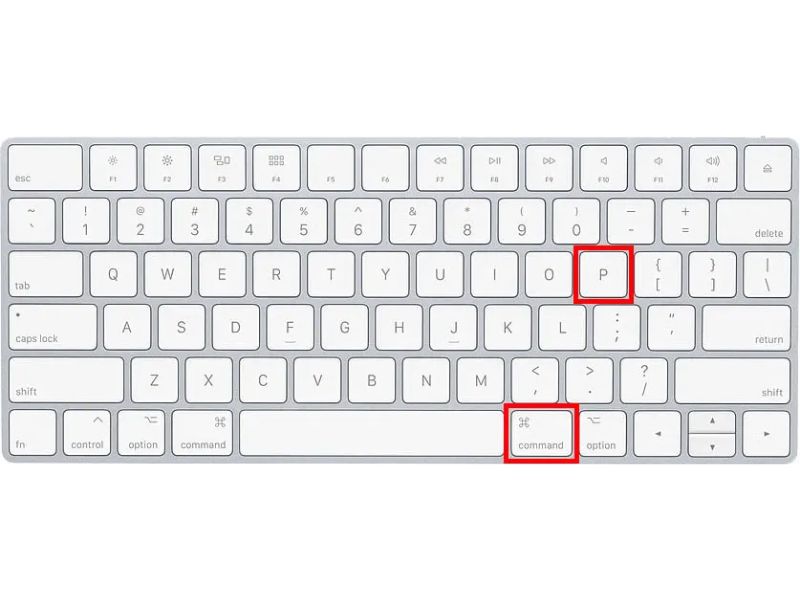
- Chọn máy in mong muốn trong danh sách.

- Thiết lập: số bản sao, phạm vi trang, in màu/đen trắng, in 2 mặt, khổ giấy, hướng giấy, chất lượng…
- Xem trước bản in để điều chỉnh nếu cần, sau đó nhấn Print.
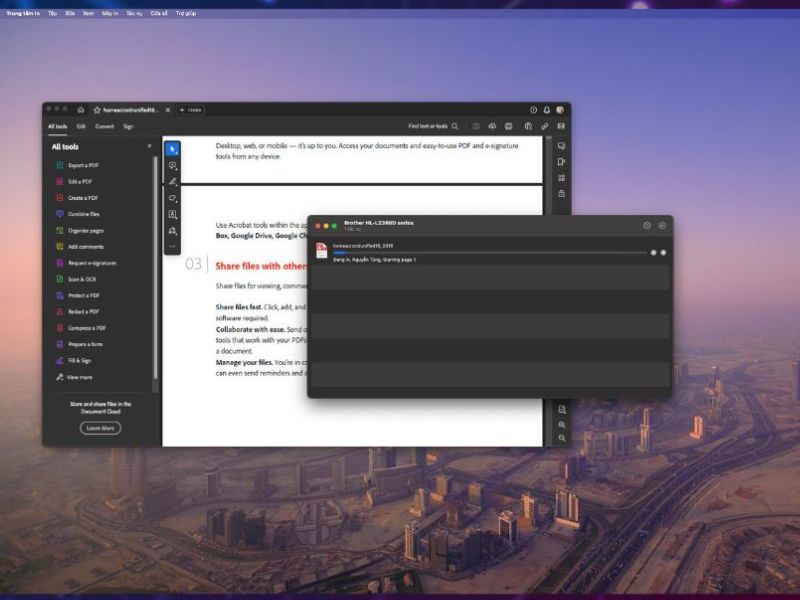
macOS còn hỗ trợ lưu Presets (cấu hình in) để sử dụng lại nhanh cho các loại tài liệu thường in, giúp tiết kiệm thời gian, đảm bảo đồng nhất và nâng cao hiệu quả khi áp dụng cách in trên MacBook trong công việc hoặc học tập.
Những tùy chỉnh quan trọng trong hộp thoại in trên MacBook là gì?
Ưu tiên chọn đúng máy in, thiết lập phạm vi trang, 2 mặt, màu/đen trắng, khổ & hướng giấy, chất lượng và lưu Presets.
- Chọn máy in: Hữu ích khi có nhiều thiết bị.
- Copies: Số bản sao.
- Pages: Phạm vi trang cụ thể hoặc toàn bộ.
- Double-sided: In 2 mặt (nếu máy in hỗ trợ) để tiết kiệm giấy.
- Màu/Đen trắng: Tối ưu chi phí mực theo nhu cầu.
- Khổ & hướng giấy: Phù hợp nội dung tài liệu.
- Chất lượng in: Cân bằng giữa độ nét và tiết kiệm mực.
- Presets: Lưu/lặp lại cấu hình in yêu thích.
Quản lý máy in trên MacBook: thêm, xóa, đặt mặc định như thế nào?
Vào System Settings → Printers & Scanners để thêm/xóa máy in, đặt mặc định và theo dõi hàng đợi in.
- Xóa máy in: System Settings > Printers & Scanners, chọn máy in > nhấn (–).
- Đổi máy in mặc định: Chọn tại mục Default Printer.
- Theo dõi trạng thái & hàng đợi: Nhận biết lỗi để xử lý kịp thời.
Lỗi in trên MacBook thường gặp và cách khắc phục nhanh là gì?
Kiểm tra kết nối, nguồn, mực-giấy; dọn hàng đợi in, khởi động lại, cập nhật driver hoặc dùng AirPrint nếu có để đảm bảo quá trình thực hiện cách in trên MacBook diễn ra suôn sẻ.
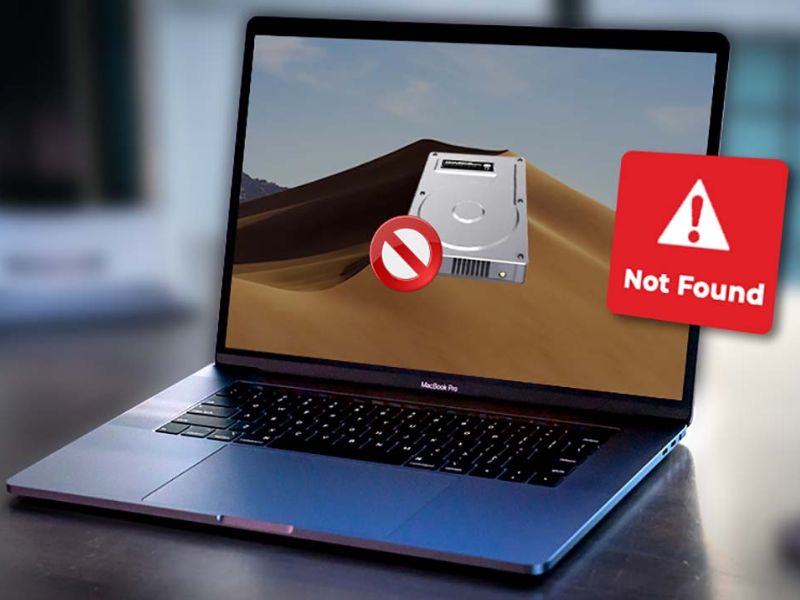
- Máy in không nhận/không in: Kiểm tra dây USB, nguồn, hoặc kết nối Wi-Fi.
- Báo lỗi trên máy in: Kiểm tra giấy, mực, kẹt giấy.
- Hàng đợi in bị kẹt: Vào Printers & Scanners, mở hàng đợi và xóa tác vụ kẹt.
- Khởi động lại: Thử khởi động lại cả máy in và MacBook.
- Driver: Cài/ cập nhật driver; ưu tiên AirPrint với máy in tương thích.
- Thử ứng dụng khác: Loại trừ lỗi phần mềm cụ thể.
Nên chọn MacBook nào để in ấn ổn định và lâu dài?
MacBook Air M2/M3/M4 cho nhu cầu học tập – văn phòng; MacBook Pro cho khối lượng in ấn & đồ họa nặng—tất cả tương thích tốt với AirPrint.
Nếu bạn đang tìm một thiết bị MacBook chính hãng phục vụ công việc, học tập hay nhu cầu in ấn hàng ngày, CLICKBUY luôn sẵn sàng đồng hành. Chúng tôi cung cấp đa dạng dòng MacBook mới nhất (Air M2, M3, M4; Pro hiệu năng cao), kèm chế độ bảo hành uy tín và tư vấn tận tâm. Bạn cũng có thể tham khảo thêm iPhone, iPad, Samsung hay Xiaomi tại hệ thống cửa hàng CLICKBUY để tối ưu trải nghiệm.
Việc thành thạo cách in trên MacBook giúp bạn tiết kiệm thời gian và tạo ra những bản in chất lượng. Bắt đầu từ việc chọn phương pháp kết nối phù hợp, thêm máy in vào hệ thống, thực hiện in đúng thao tác và cài đặt tùy chỉnh theo nhu cầu, đồng thời xử lý nhanh các sự cố phổ biến—bạn sẽ khai thác tối đa khả năng in ấn của macOS hiện đại. Chúc bạn in ấn thành công và hiệu quả trên MacBook!
Cách in trên Macbook đơn giản, hiệu quả cho người mới



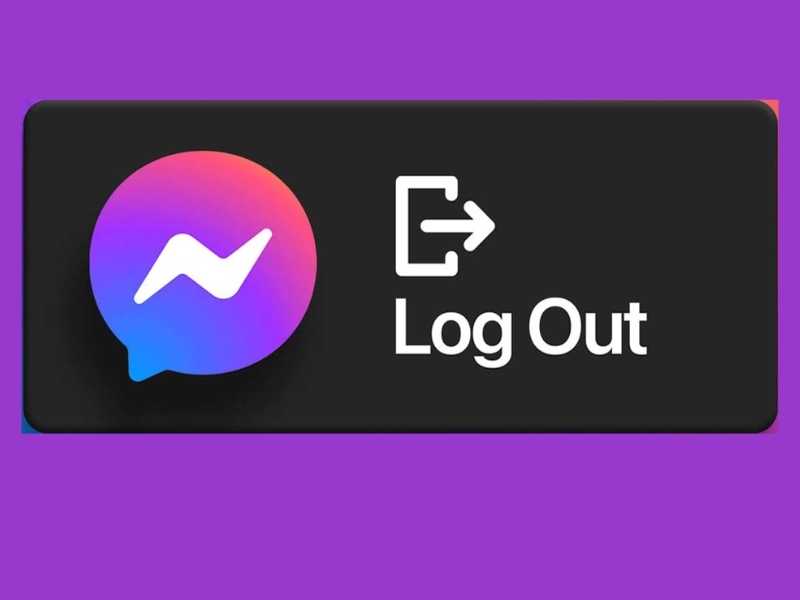




Bình luận của bạn
Đánh giá của bạn*